Strumento professionale di backup iPhone su PC
D-Back for iOS è in grado di fare backup dell'iPhone su tutti i sistemi iOS, consentendoti di salvare i dati sul computer senza preoccuparti della perdita di dati!
Quando l'iPhone viene utilizzato a lungo, potrebbe verificarsi una situazione di spazio di archiviazione insufficiente. Possiamo eseguire il backup dei dati dell'iPhone sul computer. Questa guida presenterà 3 metodi per eseguire il backup dell'iPhone sul computer, permettendoti di farlo facilmente a casa.

Per aiutarti a capire rapidamente ciascun metodo per eseguire il backup dell'iPhone sul computer, ho preparato la seguente tabella comparativa. Dai un'occhiata per vedere quale metodo è più adatto a te:
| Backup iPhone su PC | Dispositivi Supportati | Tipo di Backup | Velocità | Anteprima | Dimensione Massima |
|---|---|---|---|---|---|
| iMyFone D-Back | Win & Mac | Selettivo | Veloce | Gratuita | Supporta Grandi Dimensioni |
| Backup di iTunes | Win & Mac | Completo | Lento | Nessuna | Supporta Grandi Dimensioni |
| Backup di AirDrop | Mac | Selettivo | Medio | Gratuita | Supporta Piccole Dimensioni |
Utilizzare un software di backup per fare backup iPhone su PC
Come fare il backup dell'iPhone su computer? Solitamente, quando si esegue il backup dell'iPhone su un computer, viene effettuato un backup completo del dispositivo e il ripristino avviene anch'esso come un unico blocco. Inoltre, la posizione del backup dell'iPhone sul computer è difficile da trovare, rendendo l'operazione poco intuitiva.
Se desideri eseguire rapidamente il backup dell'iPhone su Mac o Windows, puoi utilizzare il software di backup iMyFone D-Back, che ti aiuta a completare facilmente il backup dell'iPhone sul PC.
Caratteristiche principali di iMyFone D-Back:
- Con un solo programma, puoi eseguire il backup dell'iPhone su un computer Windows o Mac.
- Sicuro e semplice, tre passaggi per completare il backup dell'iPhone sul computer, garantendo la protezione dei dati.
- Puoi specificare il tipo di dati iOS da includere nel backup, come foto, contatti, note, video, messaggi di WhatsApp e altro ancora, esportandoli sul computer.
- Mantiene un registro di tutti i backup dell'iPhone sul computer, che puoi consultare in qualsiasi momento.
- Supporta tutti i dispositivi e i sistemi iOS, incluso il backup dei più recenti iPhone 15/14/13/12 sul computer.
Fare backup dell'iPhone su PC utilizzando un professionale software di backup
Passo 1. Scarica e installa iMyFone D-Back, quindi avvia l'applicazione.
Passo 2. Seleziona Recupero iPhone e collega l'iPhone al computer per trasferire i dati sul computer.

Passo 3. Scegli il tipo di dati dell'iPhone da eseguire il backup sul computer e clicca su Scansione.

Passo 4. Al termine della scansione, seleziona i file desiderati, clicca su Recupero su computer e scegli la posizione di archiviazione per il backup sul computer. Ecco fatto, hai completato tutte le operazioni per eseguire il backup dei dati dell'iPhone sul computer!

Utilizzare iTunes per eseguire il backup dell'iPhone su PC
Lo strumento ufficiale di Apple, iTunes, può aiutarti a eseguire il backup dell'iPhone sul computer. Poiché i metodi di apertura su Windows e Mac sono diversi, forniremo spiegazioni dettagliate per entrambi i casi.
1 Backup dell'iPhone su un PC Windows
Il primo metodo comune è utilizzare iTunes per eseguire il backup dell'iPhone sul computer. Se sei un utente Windows, devi prima scaricare l'applicazione iTunes e poi utilizzarla per eseguire il backup del tuo iPhone sul computer. Ecco i passaggi dettagliati:
Passo 1. Dopo aver installato l'ultima versione di iTunes su Windows, avvia l'applicazione.
Passo 2. Utilizza un cavo USB per collegare l'iPhone a Windows.
Passo 3. Nella sezione Riepilogo > Backup, seleziona Questo computer. Puoi scegliere se crittografare il backup locale, quindi conferma e clicca su Effetua backup adesso.
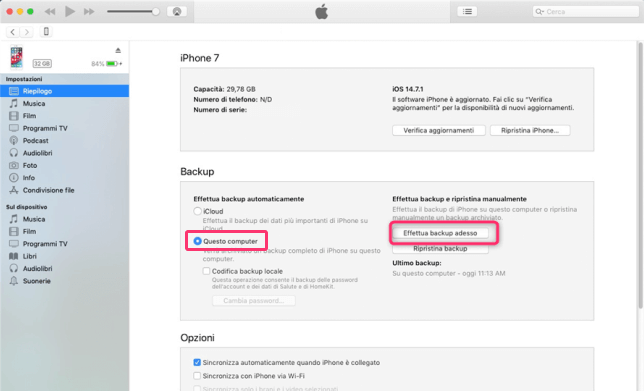
Passo 4. La barra di avanzamento del backup dell'iPhone verrà visualizzata nella parte superiore di iTunes. Una volta completato, avrai eseguito il backup dell'iPhone sul computer Windows!
2 Backup dell'iPhone su un Mac
Gli utenti Mac che desiderano eseguire il backup dell'iPhone sul computer possono utilizzare direttamente il Finder integrato nel Mac, che equivale a iTunes. Segui questi passaggi per eseguire il backup di iOS sul computer Mac.
Passo 1. Utilizza un cavo USB per collegare l'iPhone al Mac, quindi apri Finder.
Passo 2. Nella scheda Posizioni, seleziona il tuo iPhone, dove verranno visualizzate le informazioni di base del dispositivo.
Passo 3. Cambia l'opzione di backup predefinita in Esegui il backup di tutti i dati di iPhone sul Mac, quindi clicca su Esegui backup adesso.
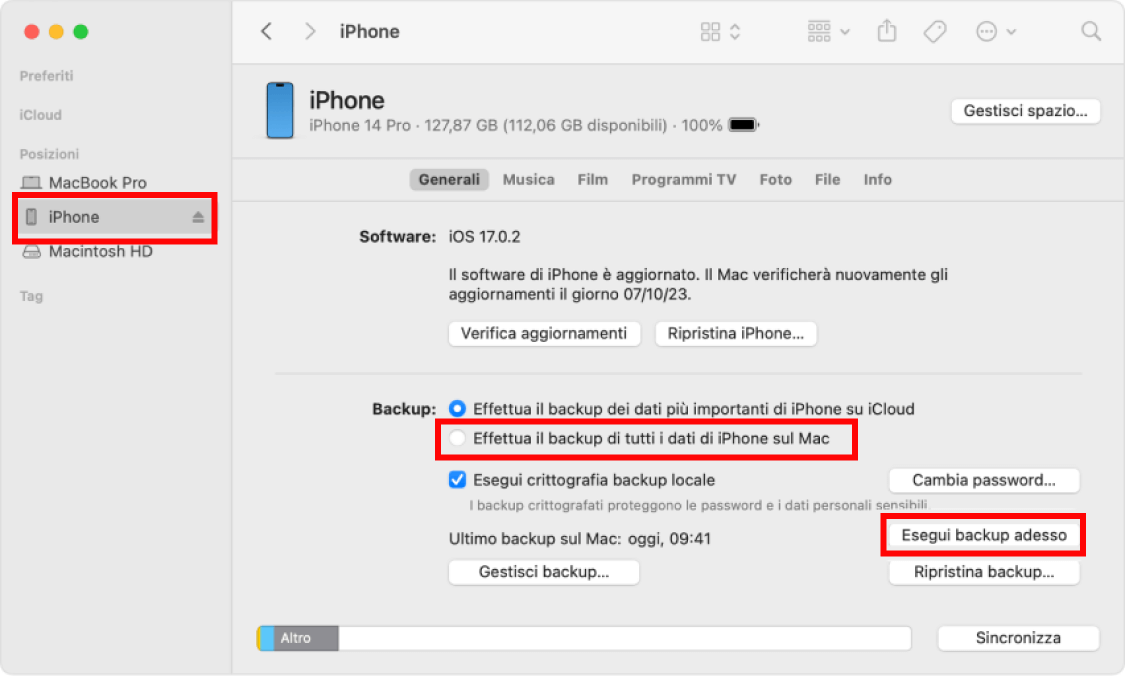
Passo 4. Una volta completato il backup dell'iPhone sul Mac, potrai vedere l'orario dell'ultimo backup. Se successivamente desideri ripristinare il backup da iTunes, clicca su Ripristina backup.
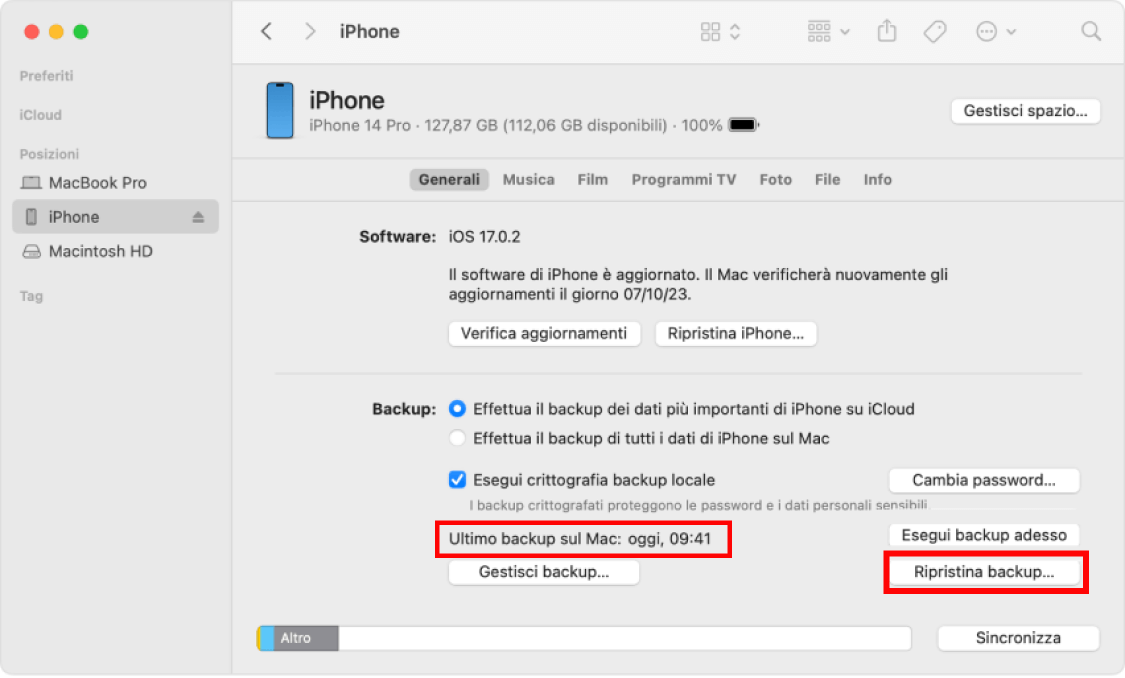
Dove viene salvato il backup dell'iPhone sul computer?
Ecco i metodi per trovare rapidamente i file di backup dell'iPhone su computer Windows e Mac!
- Computer Windows: Nella barra di ricerca in basso a sinistra del computer, digita %appdata% o %USERPROFILE%, quindi vai alla cartella AppData > Roaming. Successivamente, seleziona in sequenza Apple o Apple Computer > MobileSync > Backup per trovare rapidamente i backup di iTunes.
- Computer Mac: Nel menu in alto a destra del desktop, trova l'icona della "lente d'ingrandimento" e incolla ~/Library/Application Support/MobileSync/Backup/. Infine, seleziona Cartella per vedere l'elenco dei backup del tuo iPhone sul computer.
Utilizzare AirDrop per eseguire il backup dell'iPhone su Mac
Utilizzare AirDrop per fare il backup dell'iPhone sul computer è anche un metodo valido, ma di solito può gestire solo una piccola quantità di dati. Se hai molti dati da backup, potrebbe richiedere molto tempo e questa opzione è disponibile solo per gli utenti di Mac.
Suggerimento:
Assicurati di avere una connessione Internet stabile e veloce!
Ecco le istruzioni dettagliate per backup iPhone sul computer utilizzando AirDrop:
Passo 1. Seleziona i dati che desideri eseguire il backup sull'iPhone.
Passo 2. Tocca Condividi > AirDrop.
Passo 3. Dopo aver stabilito la connessione con il Mac sul quale desideri eseguire il backup, inizia il trasferimento dei dati. Una volta ricevuti sul Mac, il backup è completo.
Problemi comuni durante il backup dell'iPhone su pc
1Perché non riesco a fare il backup dell'iPhone sul PC?
Se stai utilizzando iTunes o Finder per eseguire il backup dell'iPhone, assicurati di controllare se il backup su iCloud è attivato sul tuo telefono e se sia il computer che il telefono sono aggiornati all'ultima versione.
Se stai utilizzando un software di backup per iPhone, controlla se il cavo USB è correttamente collegato o prova a sostituirlo con un nuovo cavo.
2Come eseguire il backup dell'iPhone sul computer senza utilizzare iTunes?
Puoi utilizzare iMyFone D-Back, menzionato in precedenza, per eseguire il backup dell'iPhone su Mac o Windows. Puoi anche utilizzare il backup di iCloud:
Vai su Impostazioni > Il tuo nome > iCloud, quindi attiva Backup iCloud. Successivamente, assicurati di essere connesso a una rete Wi-Fi stabile, quindi fai clic su Esegui backup ora. Dopo il completamento del backup, puoi scaricare il backup da iCloud sul computer utilizzando il sito web ufficiale di iCloud o un software dedicato.
Conclusione
In sintesi, se desideri fare il backup dei dati dell'iPhone sul computer, questo articolo ha riassunto 3 metodi efficaci per farlo. Sia che tu voglia eseguire il backup dell'iPhone su Mac o Windows, puoi utilizzare direttamente iMyFone D-Back con pochi clic e trovare rapidamente la posizione del backup dell'iPhone sul computer. Scarica e prova subito!




